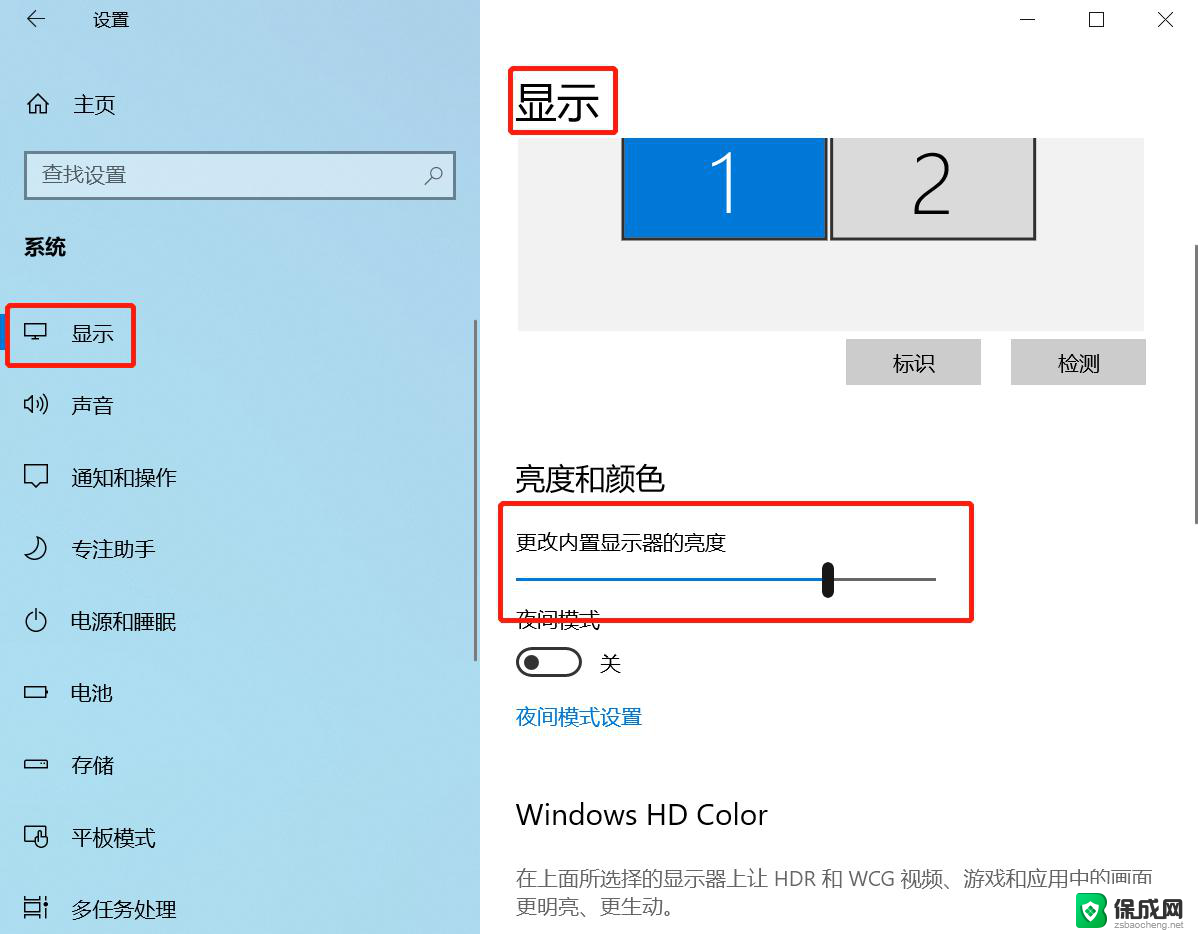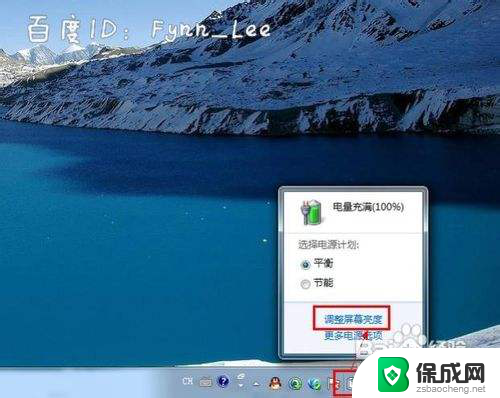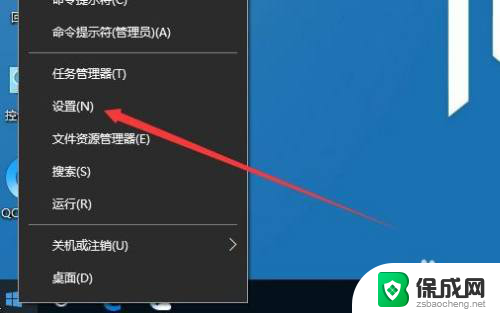华硕笔记本电脑如何调节亮度 华硕笔记本屏幕亮度调节太暗
更新时间:2024-05-11 17:07:14作者:jiang
在日常使用华硕笔记本电脑的过程中,有时候我们会发现屏幕亮度调节太暗,给我们的使用体验带来不便,要解决这个问题,我们可以通过一些简单的方法来调节华硕笔记本电脑的屏幕亮度,使得屏幕显示更加清晰明亮。接下来我们将介绍一些常见的调节亮度的方法,帮助大家更好地使用华硕笔记本电脑。
具体步骤:
1.第一步,在左下方的微软Win10窗口标志上右击鼠标键;
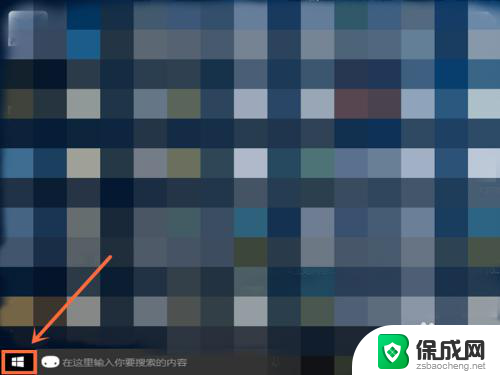
2.第二步,选择选项中的“控制面板”按钮;
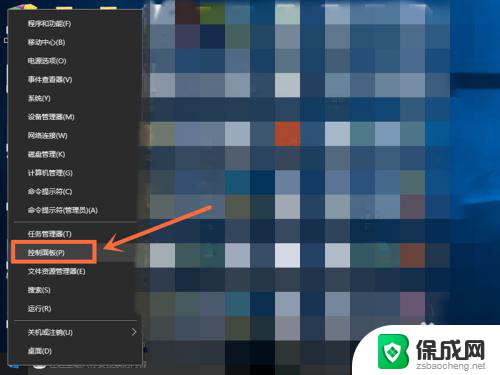
3.第三步,进入控制面板界面,选择点击查看方式选项中的“小图标”模式;
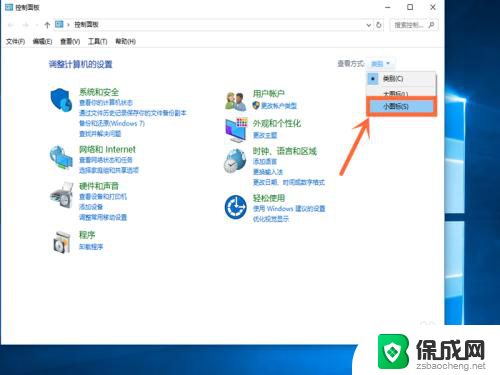
4.第四步,会出现小图标界面,点击选择选项中的“电源选项”按钮;
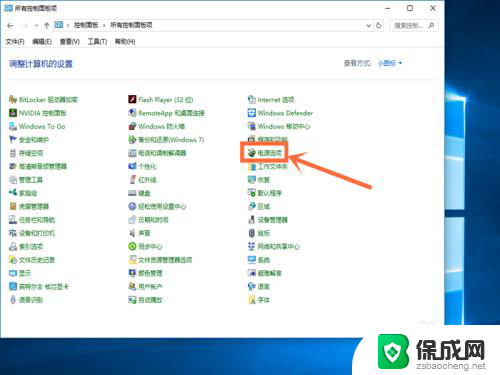
5.第五步,电源选项窗口最下方找到“屏幕亮度”字样。点击右侧的按钮进行左右滑动,就可以调整屏幕亮度了。
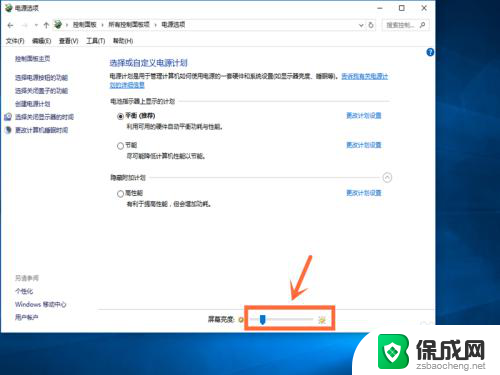
以上是关于如何调节华硕笔记本电脑亮度的全部内容,如果需要的用户可以按照以上步骤进行操作,希望对大家有所帮助。